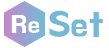2017. 6. 11. 11:27ㆍ문서
민원 24, 프린터 없이 출력하기 (주민 등본, 초본, 증명서, 서류 PDF변환)
안녕하세요-!
모든것을 공유하자
순분남입니다.
일단 프린트가 없지만 프린트가 있는 것처럼 위장하기 위해
즉, 프린트가 없어도 인식 가능한 드라이버를 다운 받습니다.
http://www8.hp.com/kr/ko/home.html
(윈도우 10 미만인 경우)
HP lasejet 5200 ps
(윈도우 10 인 경우)
HP lasejet 5200 pcl5
를 다운받으시면 됩니다.
설치 중
로컬 프린터 추가 ->
기존 포트 사용 버튼
으로 해주시면 됩니다.
(만약 설치창에서 로컬 프린트 추가가 나오지 않는다면
옵션에서 직접 기존 포트 사용으로 넘어가는 걸 찾아보면 됩니다.)
그 후,
민원24 홈페이지에서
본인이 원하는 서류를 신청합니다.
그러면 이런식으로 출력될텐데
문서출력을 클릭합니다.
문서에 따라
ezcertforclient를 설치해야하는 할 수도 있고
ezPDFreader를 설치해야하는 문서일 수도 있습니다.
어떤 경우든 상관없습니다.
원하는 문서를 띄운 뒤,
인쇄하기를 클릭하면,
hp5200 드라이버 덕분에
외부프린트 없이 민원발급이 가능하다고 소프트웨어가 인식합니다!
여기까지 오면 반은 완성된겁니다.
이제는 또 다른 소프트웨어를 통해서
우리가 원하는 문서를 txt로 변환해서 컴퓨터에 다운 시켜주는 작업이 필요합니다.
http://www.printfil.com/edown.htm
위 홈페이지에서 소프트웨어를 다운받으면
바탕화면에 아이콘이 설치되는데 실행시킵니다.
마우스를 위의 창에 가져다 대고
우클릭 -> configuration -> standard
(안될 경우, 화면 5시방향의 미니 아이콘에서 우클릭을 시도하면 됩니다.)
Printer 영역에서
본인이 다운받은 드라이버 명을 입력하면 되는데
(hp5200 을 다운받았지만 5200이라고 뜨는건 아닙니다)
제어판 -> 장치 및 프린트
에서 확인하면 됩니다.
(혹시 printer 영역에서 선택할 수 없으면
밑에 체크박스 choose를 클릭하면 됩니다.)
다시 민원24 인쇄 창으로 돌아가
인쇄를 클릭하면
(경우에 따라 좀 기다려야 할 수도 있습니다.)
정상적으로 문서가
txt파일로 열립니다.
아직 저장된게 아니므로 반드시 저장을 합시다!!
이제 이 txt 파일을 PDF로 변환시켜 주기만 하면 됩니다!
http://download.pdfforge.org/download/pdfcreator/PDFCreator-stable
다운 받으시고
실행시키시면
위와 같이 뜹니다.
이제 아까 다운받은 TXT 파일 확장자명을 수정해야합니다.
끝에 .ps (점 피 에스)
를 붙입시다.
그런 다음
드래그해서 위 창에 올려주기만 하면
쨘!!
민원24 원하는 문서 프린터 없이 PDF 다운받기 완료!!!
그리고 두번다시 이용할 일 없는
민원24에서 설치받은 프로그램들을 삭제해주시면 됩니다.
(본인의 경험에 의해 작성한 글입니다.
모르거나 안되시는 부분 있으면
댓글남겨주세요.
구글링해서 찾아드립니다 : ) )
'문서' 카테고리의 다른 글
| 상업적 이용하고 싶은데! CCL? 저작권 표시 길라잡이 (0) | 2017.07.24 |
|---|---|
| 인터넷 팩스 온라인으로 팩스 보내기 하나팩스 (0) | 2017.07.10 |